Uvod
Muči vas obrnuta kamera na FaceTime-u? Niste sami. Ovaj problem može biti prilično frustrirajuć, posebno tokom važnih video poziva. Srećom, postoje efikasni načini da se reši ovaj problem i poboljša vaše FaceTime iskustvo. U ovom blogu ćemo vas provesti kroz proces identifikovanja da li vam je kamera obrnuta i pružiti vam sveobuhvatan, korak-po-korak vodič za rešavanje ovog problema. Takođe ćemo pokriti napredne tehničke metode rešavanja problema i ponuditi preventivne mere kako bi vaša kamera ispravno funkcionisala u budućnosti.
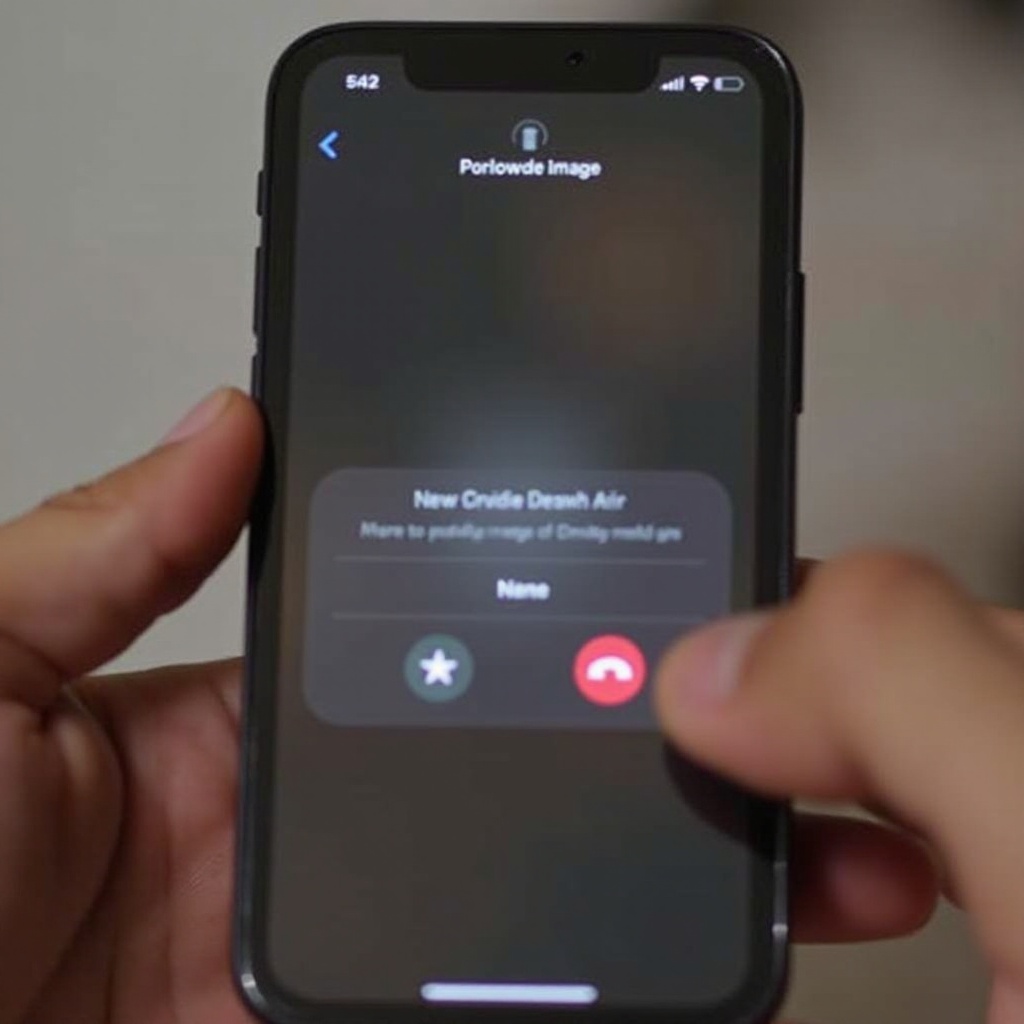
Razumevanje problema obrnute kamere na FaceTime-u
Problem obrnute kamere na FaceTime-u je čest problem sa kojim se suočava mnogo korisnika. Kada vam je kamera obrnuta, slika koju emitujete izgleda okrenuta ili ogledalno postavljena, što može biti dezorijentacijuće za vas i osobu sa kojom se čujete. Ovaj problem može nastati iz više razloga, uključujući softverske greške, zastarele verzije iOS-a ili pogrešne postavke kamere. Razumevanje osnovnog uzroka je prvi korak ka rešavanju problema. Dublje ćemo se pozabaviti ovim pitanjem i pomoći vam da jasnije shvatite kako ga rešiti.
Identifikacija da li je vaša kamera obrnuta
Pre nego što počnete sa rešavanjem problema obrnute kamere na FaceTime-u, važno je utvrditi da li je vaša kamera zaista obrnuta. Evo kako da identifikujete problem:
- Posmatranje FaceTime poziva: Pokrenite FaceTime poziv i posmatrajte video prenos. Ako slika izgleda obrnuto ili ogledalno, imate problem sa obrnutom kamerom.
- Ugrađena aplikacija Kamera: Otvorite aplikaciju Kamera na vašem iPhone-u i prebacite se na prednju kameru. Ako slika ovde izgleda normalno, ali se pojavljuje obrnuta tokom FaceTime-a, problem je specifičan za FaceTime postavke.
- Povratne informacije od drugih: Ponekad druga strana može primetiti problem pre vas. Ako neko napomene da vaša slika izgleda obrnuto, verovatno imate problem sa obrnutom kamerom na FaceTime-u.
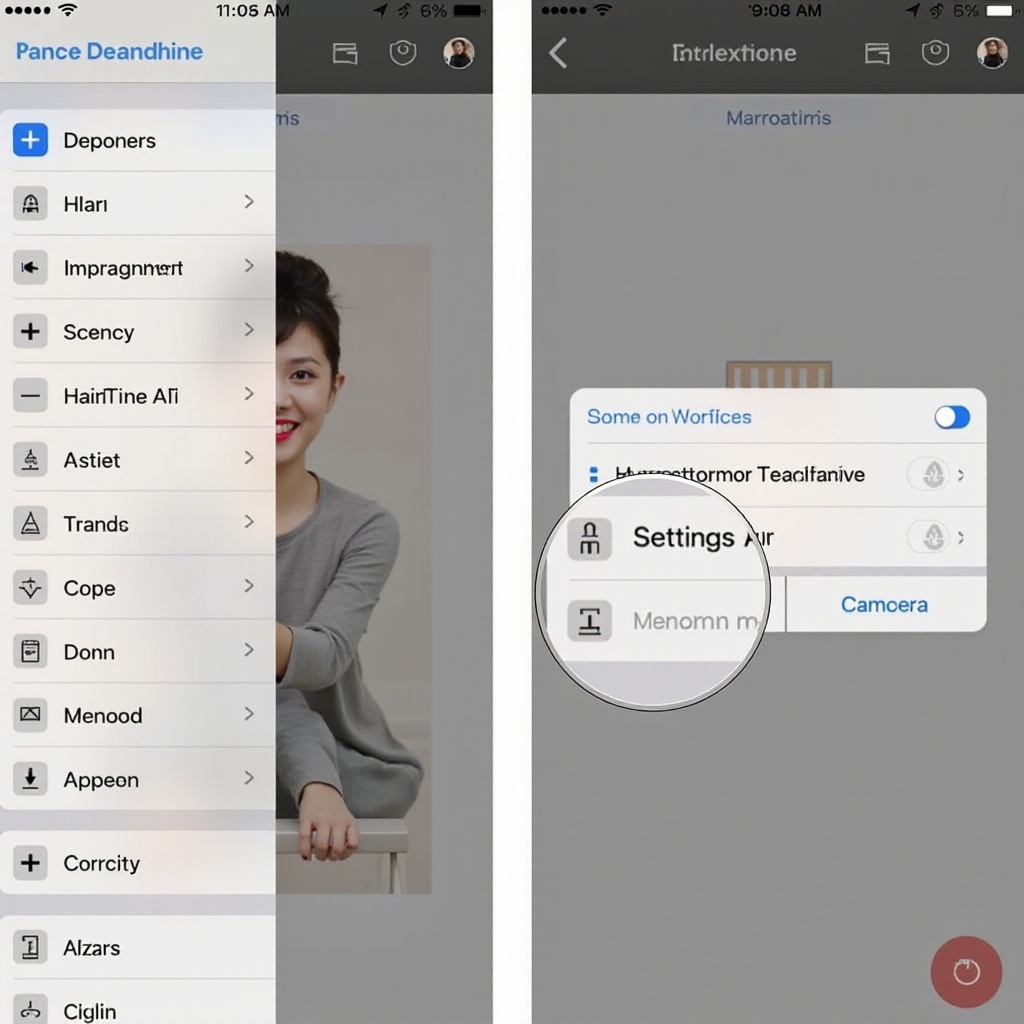
Korak-po-korak vodič za rešavanje problema obrnute kamere na FaceTime-u
Kada identifikujete problem, vreme je da preduzmete akciju. Pratite ove korake za rešavanje problema obrnute kamere:
Provera ažuriranja softvera
- Otvorite Podešavanja: Idite u aplikaciju Podešavanja na vašem iPhone-u.
- Izaberite Opšte: Dodirnite ‘Opšte.’
- Dodirnite Ažuriranje softvera: Proverite da li postoji novo ažuriranje iOS-a.
- Ažuriranje iOS-a: Ako je ažuriranje dostupno, pratite uputstva na ekranu da ga preuzmete i instalirate. Ažuriranja softvera često ispravljaju greške koje mogu biti uzrok problema sa obrnutom kamerom.
Navigacija FaceTime podešavanjima
- Otvorite Podešavanja: Vratite se u aplikaciju Podešavanja.
- Izaberite FaceTime: Pomaknite se nadole i dodirnite ‘FaceTime.’
- Potvrdite postavke: Uverite se da je FaceTime uključen. Takođe možete isključiti i ponovno uključiti aplikaciju kako biste je osvežili.
- Opcije kamere: Proverite da li postoji neka posebna postavka kamere unutar FaceTime-a koju treba prilagoditi.
Podešavanje postavki kamere u iOS-u
- Otvorite Podešavanja: Ponovo pokrenite aplikaciju Podešavanja.
- Izaberite Kamera: Pomaknite se nadole i dodirnite ‘Kamera.’
- Ogledalo prednja kamera: Potražite postavku označenu kao ‘Ogledalo prednja kamera’ i uključite ili isključite kako biste videli da li ovo rešava problem.
- Resetovanje svih postavki: Ako prethodni koraci ne rade, vratite se na ‘Opšte’ i pomaknite se nadole do ‘Reset’ -> ‘Resetuj sve postavke.’ Imajte na umu da će ovo resetovati sve prilagođene postavke (poput lozinki za Wi-Fi), ali neće obrisati aplikacije ili podatke.
Napredne tehnike rešavanja problema
Ako prethodni koraci nisu rešili problem, pređite na ove napredne tehnike rešavanja problema:
Ponovno pokretanje uređaja
- Isključivanje: Pritisnite i držite dugme za napajanje dok ne vidite ‘slide to power off,’ zatim ga prevucite za isključivanje uređaja.
- Ponovno pokretanje: Sačekajte nekoliko sekundi, zatim ponovo pritisnite i držite dugme za napajanje dok se ne pojavi Apple logo. Ponovno pokretanje uređaja može rešiti mnoge privremene greške.
Ponovna instalacija FaceTime-a
- Deinstalacija FaceTime-a: Pritisnite i držite ikonu FaceTime aplikacije dok ne vidite opciju za brisanje. Dodirnite ‘Obriši.’
- Ponovna instalacija aplikacije: Idite u App Store i potražite FaceTime. Ponovo instalirajte aplikaciju. Ovo može očistiti potencijalne greške specifične za aplikaciju koje uzrokuju problem sa obrnutom kamerom.
Preventivne mere za budućnost
Da biste izbegli problem obrnute kamere u budućnosti, razmotrite ove preventivne mere:
- Redovna ažuriranja: Održavajte vaš iOS i sve aplikacije, uključujući FaceTime, ažuriranim kako biste koristili najnovije ispravke grešaka i poboljšanja.
- Provera postavki: Često pregledajte vaša FaceTime i kamera podešavanja kako biste osigurali da je sve ispravno podešeno.
- Povremeno ponovno pokretanje: Redovno ponovo pokrenite vaš uređaj kako biste očistili privremene greške i poboljšali performanse.
Kada potražiti profesionalnu pomoć
Ako ste isprobali sve i vaša FaceTime kamera i dalje ostaje obrnuta, možda je vreme da potražite profesionalnu pomoć. Posetite Apple Store ili kontaktirajte Apple podršku za dalju pomoć. Oni mogu dijagnostikovati bilo koje hardverske probleme koji bi mogli biti uzrok problema i obezbediti vam odgovarajuće popravke ili zamene.
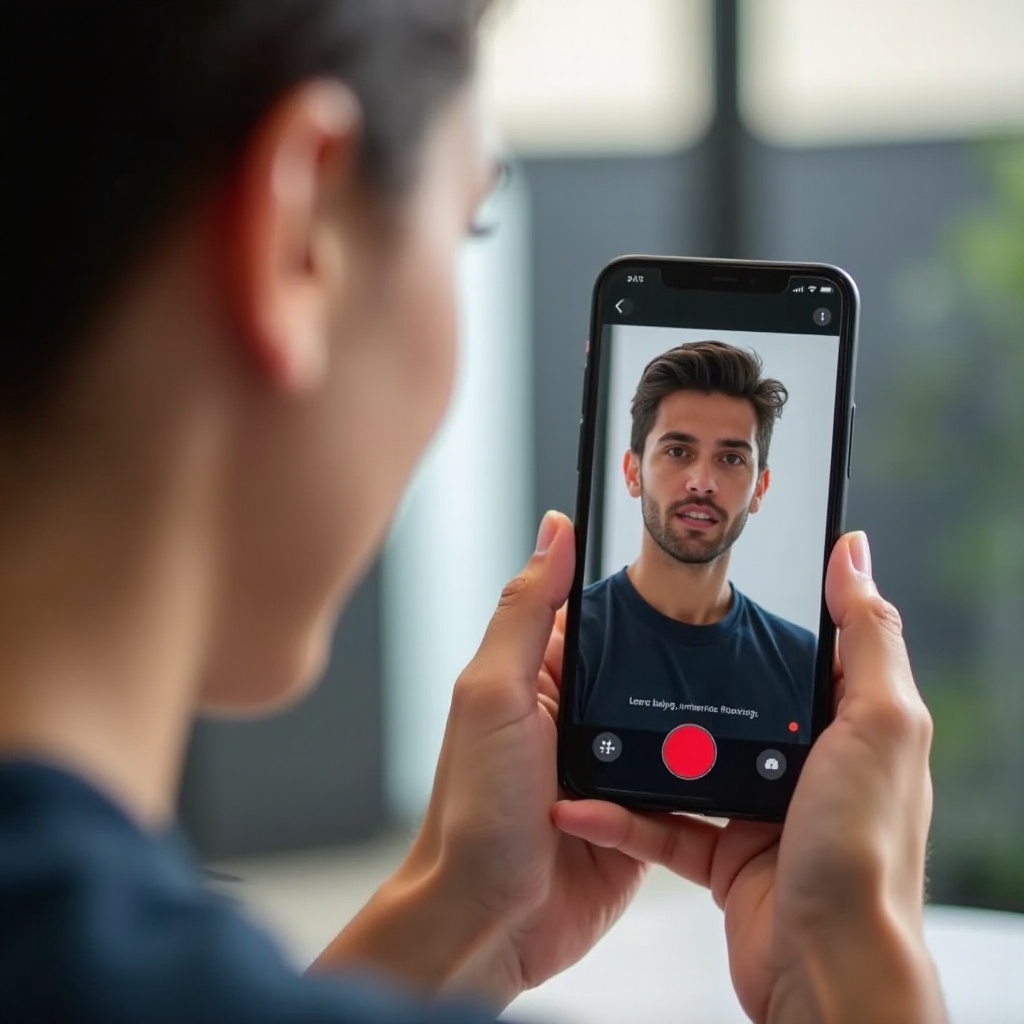
Zaključak
Rešavanje problema obrnute kamere na FaceTime-u ne mora biti frustrirajuće iskustvo. Prateći korake i tehnike rešavanja problema opisane u ovom vodiču, trebali biste moći efikasno da rešite problem. Zapamtite da održavate vaš uređaj ažuriranim i redovno proveravajte postavke kako biste bili sigurni da se slični problemi neće ponoviti u budućnosti. Ako ništa ne uspe, na raspolaganju vam je profesionalna pomoć kako bi vaša kamera ponovo savršeno radila.
Često postavljana pitanja
Kako da znam da li je moja FaceTime kamera obrnuta?
Da biste utvrdili da li je vaša FaceTime kamera obrnuta, započnite FaceTime poziv i posmatrajte video snimak. Ako se slika pojavljuje obrnuto ili ogledalno, vaša kamera je obrnuta. Takođe možete proveriti pomoću prednje kamere u aplikaciji Kamera i potražiti povratne informacije od drugih.
Šta da radim ako se problem sa obrnutom kamerom nastavi i nakon rešavanja problema?
Ako problem i dalje postoji nakon pokušaja svih koraka za rešavanje problema, razmislite o kontaktiranju Apple podrške ili poseti Apple Store-u za profesionalnu pomoć. Možda postoji hardverski problem koji zahteva pažnju stručnjaka.
Mogu li aplikacije trećih strana pomoći u rešavanju problema sa obrnutom kamerom na FaceTime-u?
Iako neke aplikacije trećih strana tvrde da rešavaju probleme sa kamerom, najbolje je pridržavati se zvaničnih koraka za rešavanje problema i potražiti pomoć od Apple podrške. Rešenja trećih strana nisu uvek pouzdana i mogla bi potencijalno izazvati više problema.

